Как импортировать и экспортировать клиентов WooCommerce
Опубликовано: 2021-01-16Вы ищете надежный способ импорта и экспорта клиентов WooCommerce из вашего интернет-магазина? Доступ к вашей базе данных и получение информации может быть проблематичным, поэтому в этом руководстве мы покажем вам, как легко импортировать и экспортировать список клиентов шаг за шагом.
Зачем импортировать и экспортировать клиентов WooCommerce?
Может быть много сценариев, когда вам может понадобиться импортировать и экспортировать список клиентов WooCommerce. Распространенным является случай, когда вам может потребоваться перенести свой контент, клиентов и пользовательскую базу на новый веб-сайт . Кроме того, у вас может быть два или более интернет-магазинов одновременно, и вам может потребоваться объединить список клиентов и пользователей.
С другой стороны, если вы хотите создать специальный список адресов электронной почты для своих клиентов WooCommerce или настроить список CRM, чтобы лучше отвечать на запросы пользователей, экспорт списка клиентов — это разумный шаг.
Хотя можно экспортировать список клиентов, получив доступ к базам данных WooCommerce и WordPress, для этого требуются навыки кодирования и веб-разработки. Вот почему использование для этого плагина — отличное и эффективное решение, которое сделает вашу жизнь проще. Существует несколько инструментов, которые помогут вам импортировать и экспортировать клиентов WooCommerce. В этом посте мы рассмотрим некоторые из лучших.
Лучшие плагины для импорта и экспорта клиентов WooCommerce
Существует множество инструментов для импорта и экспорта клиентов, но мы рекомендуем использовать один из них.
- WP Все Импорт
- Импорт и экспорт пользователей и клиентов
- Импорт экспорт пользователей WordPress и клиентов WooCommerce
- Экспорт клиента/заказа/купона WooCommerce
Давайте посмотрим на каждый из этих инструментов.
1) WP Все Импорт
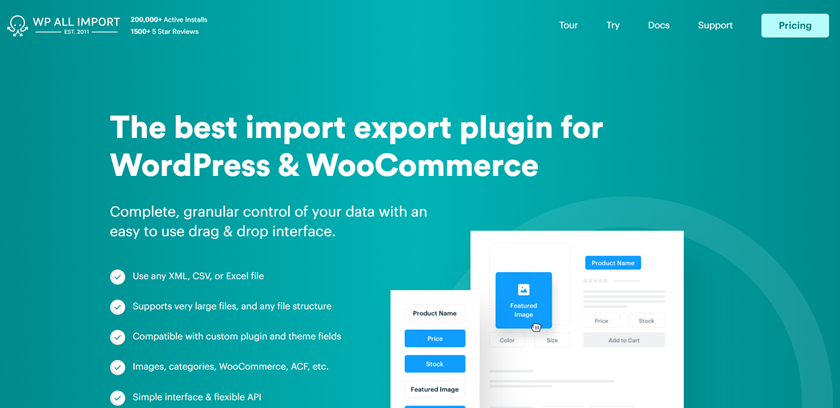
Ищете лучший плагин для импорта и экспорта ваших клиентов WooCommerce? Проверьте WP All Import. Этот мощный инструмент позволяет импортировать и экспортировать клиентов WooCommerce, заказы, продукты и другие типы данных. Он имеет удобный интерфейс перетаскивания и имеет множество функций и интеграций.
WP All Import позволяет вам использовать любой файл XML, CSV или Excel и легко редактировать столбцы, переупорядочивать их, а также объединять поля и настраивать файл экспорта. Еще одна замечательная функция — возможность запланировать экспорт, чтобы вы могли автоматически отправлять в другие отделы ежедневные, еженедельные или ежемесячные отчеты.
Этот плагин совместим с любым типом пользовательских плагинов и полей темы и оптимизирован для разработчиков, что позволяет вам включать свой собственный код и добавлять дополнительные функции. Наконец, WP All Import совместим с Zapier, что упрощает процесс автоматизации задач и подключения вашего сайта к более чем 2000 приложениям и службам.
Основные характеристики
- Импорт и экспорт клиентов, заказов и других типов данных
- Настройте столбцы редактирования файла, переставляя их и комбинируя поля
- Совместимость с пользовательскими плагинами и файлами тем
- Поддерживает файлы XML, CSV и Excel.
- Интерфейс перетаскивания
- Интегрируется с Zapier
2) Импорт и экспорт пользователей и клиентов
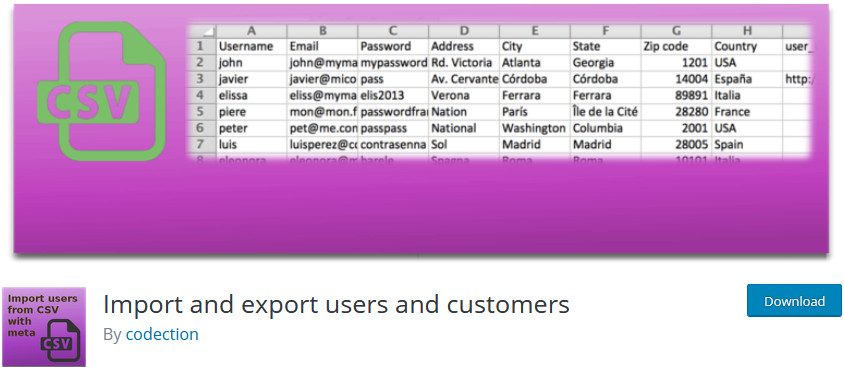
Этот бесплатный плагин представляет собой чрезвычайно удобный вариант для импорта и экспорта пользователей WooCommerce и WordPress с использованием файлов CSV. Вы можете легко экспортировать все свои данные о клиентах и пользователях, а также метаданные в файл CSV, а затем импортировать файл CSV на любой веб-сайт WordPress, чтобы перенести все свои данные в кратчайшие сроки. Кроме того, он имеет интуитивно понятные функции, такие как обновление пользователей и клиентов, назначение ролей при импорте и многое другое.
Ключевая особенность
- Простой в использовании и удобный для начинающих
- Отличный инструмент как для экспорта, так и для экспорта пользователей
- Назначение ролей при импорте
- Совместимость с дополнительными расширениями WooCommerce, такими как WooCommerce Subscriptions, Memberships, BuddyPress и др.
3) Импорт экспорт пользователей WordPress и клиентов WooCommerce
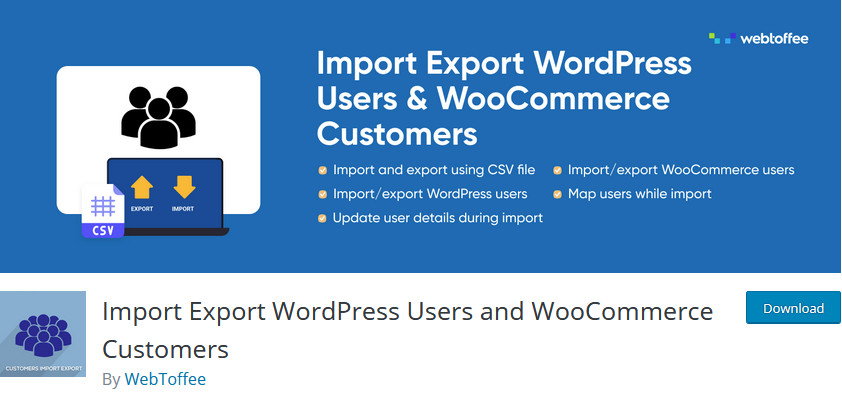
Import Export WordPress Users and WooCommerce Customers от WebToffee — еще один отличный бесплатный инструмент, позволяющий быстро переносить данные о клиентах с одного сайта на другой. Вы можете экспортировать и импортировать клиентов с помощью определенных фильтров экспорта или пакетного экспорта/импорта и настраивать различные данные о клиентах, а также автоматически изменять значения. Плагин также позволяет вам массово изменять определенные поля клиентов на основе полей оценки, поэтому вы можете вносить необходимые изменения в данные своих пользователей при импорте/экспорте.
Ключевая особенность
- Легко экспортируйте и импортируйте клиентов с помощью файлов CSV и активируйте такие параметры, как пакетный экспорт/импорт.
- Интуитивно понятные параметры, позволяющие фильтровать экспорт, а также массово изменять импортированные данные о клиентах с использованием полей оценки.
- Варианты изменения паролей пользователей или даже сохранения их при необходимости
4) Экспорт клиента/заказа/купона WooCommerce
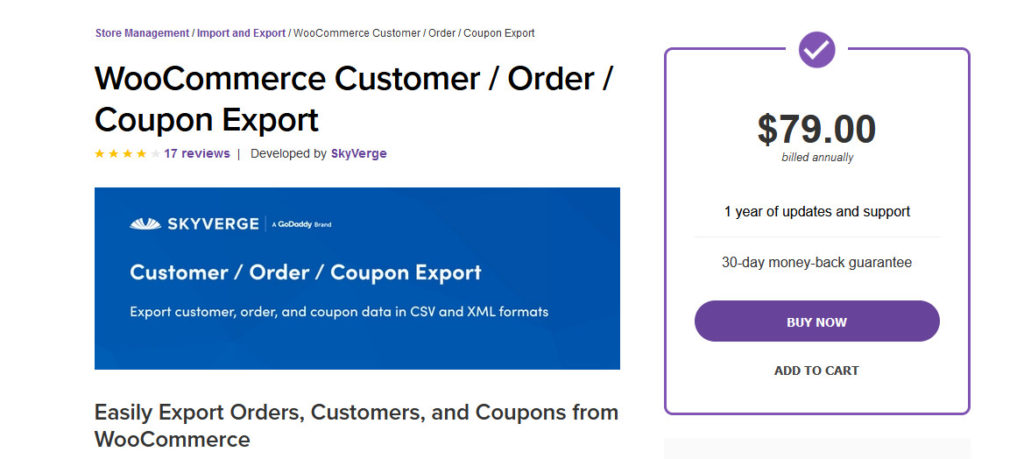
WooCommerce Customer/Order/Coupon Export — это плагин премиум-класса, который предоставляет вам все необходимые инструменты для управления клиентами и их импорта/экспорта. Этот инструмент позволяет легко экспортировать отдельные заказы, данные о клиентах и многое другое. Вы даже можете включить автоматический экспорт клиентов, чтобы в любое время автоматически переносить данные о клиентах между всеми вашими веб-сайтами. Кроме того, вы можете перенести пользовательские данные через HTTP, FTP и электронную почту. Этот инструмент имеет множество функций и охватывает все потребности, которые могут возникнуть при переносе данных о клиентах, заказах и купонах WooCommerce.
Ключевая особенность
- Легко экспортируйте данные о клиентах, купонах и заказах с помощью файлов CSV.
- Он позволяет создавать автоматический экспорт, чтобы ваш веб-сайт автоматически экспортировал и импортировал данные о клиентах по расписанию.
- Он запускает экспорт асинхронно в фоновом режиме, поэтому вы можете легко экспортировать/импортировать данные о тысячах клиентов.
Это одни из лучших плагинов для импорта и экспорта клиентов в WooCommerce. В следующем разделе мы рассмотрим, как их использовать.
Импорт и экспорт клиентов с помощью WP All Import
Давайте посмотрим, как импортировать и экспортировать клиентов с помощью WP All Import. Это инструмент премиум-класса, который позволяет импортировать и экспортировать все типы данных, таких как клиенты, заказы, продукты и т. д., а также использовать файлы XML, CSV или Excel.
Давайте посмотрим на весь процесс, чтобы максимально использовать этот инструмент.
Конфигурация плагина
Во-первых, вам нужно установить и активировать плагин на вашем сайте. Для этого вам нужно будет получить один из их пакетов (от 149 долларов США единовременного платежа) или автономных планов (от 99 долларов США единовременного платежа). Просто скачайте файлы и загрузите их на свой сайт. Если вы не знаете, как это сделать, ознакомьтесь с нашим руководством по установке плагинов вручную.
Как только это будет сделано, давайте посмотрим, как экспортировать клиентов.
Экспорт клиентов WooCommerce с помощью AP All Import
После установки плагина выберите All Export > New Export с левой стороны.
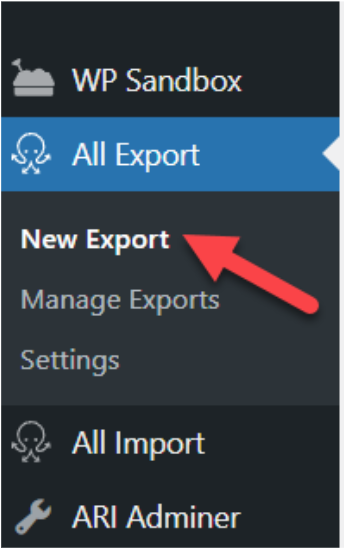
Затем вы увидите мастер экспорта данных. В раскрывающемся списке вы должны выбрать, что вы хотите экспортировать. Вы увидите, что есть много вариантов. В этом случае мы выберем клиентов WooCommerce .
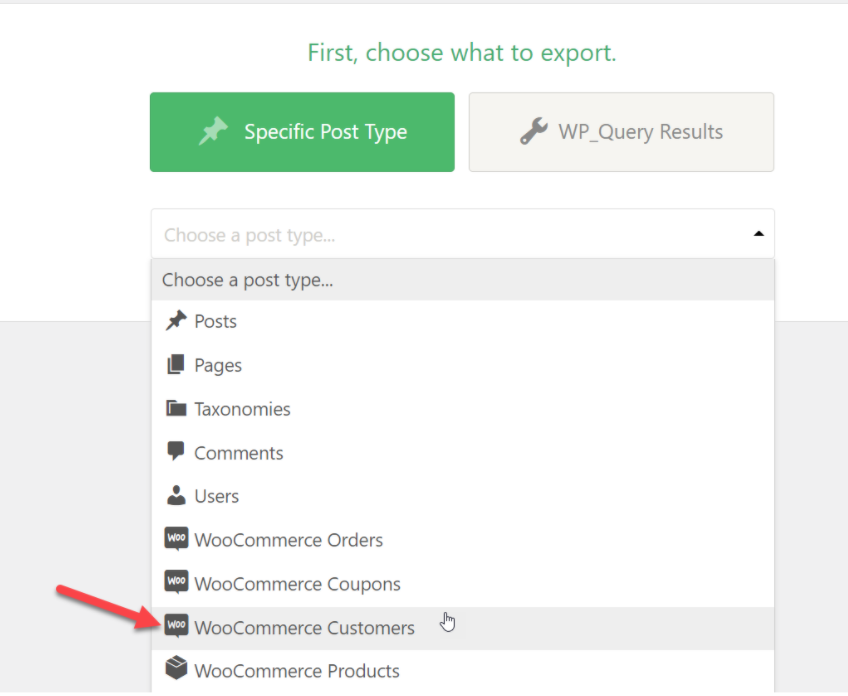
После этого вы можете применять фильтры и правила к экспорту с помощью параметров фильтрации . Если вы просто хотите экспортировать всех своих клиентов, вы можете пропустить этот шаг.
Если вы готовы завершить процесс, нажмите Migrate Customers .
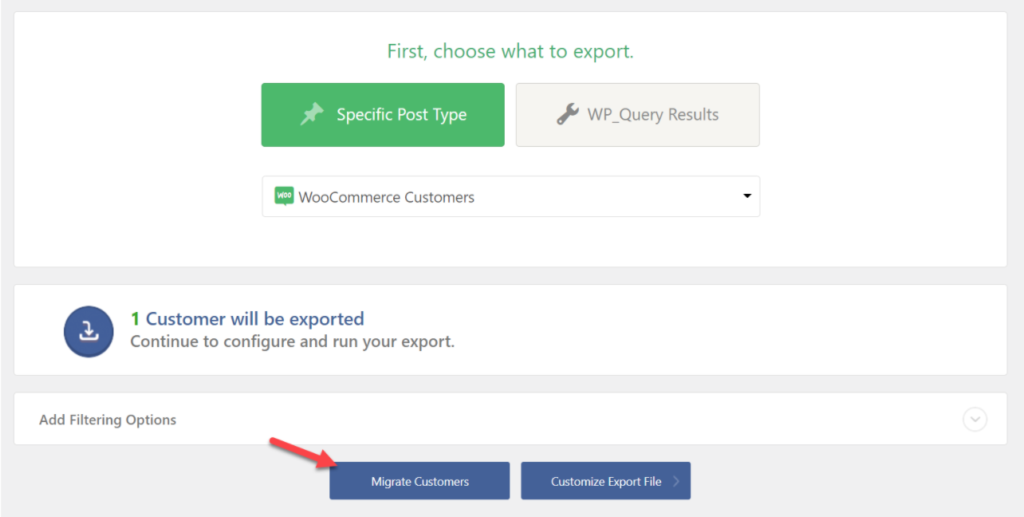
Кроме того, вы можете настроить файл экспорта, нажав « Настроить файл экспорта» . Это позволяет вам изменять данные, выравнивание, добавлять, удалять или изменять порядок полей и многое другое с помощью инструмента настройки. Вам просто нужно перетащить нужные поля, что делает процесс очень простым.
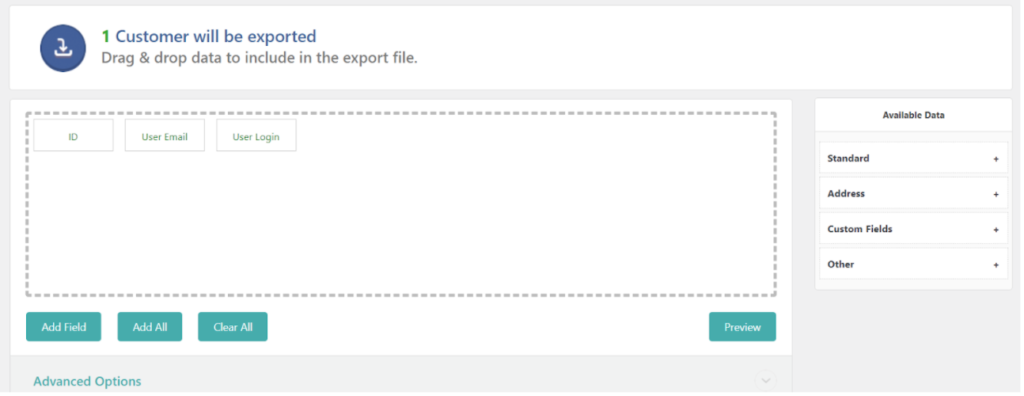
Кроме того, вы можете выбрать тип файла, который хотите экспортировать, и выбрать между форматами CSV, XLS и XLSX.
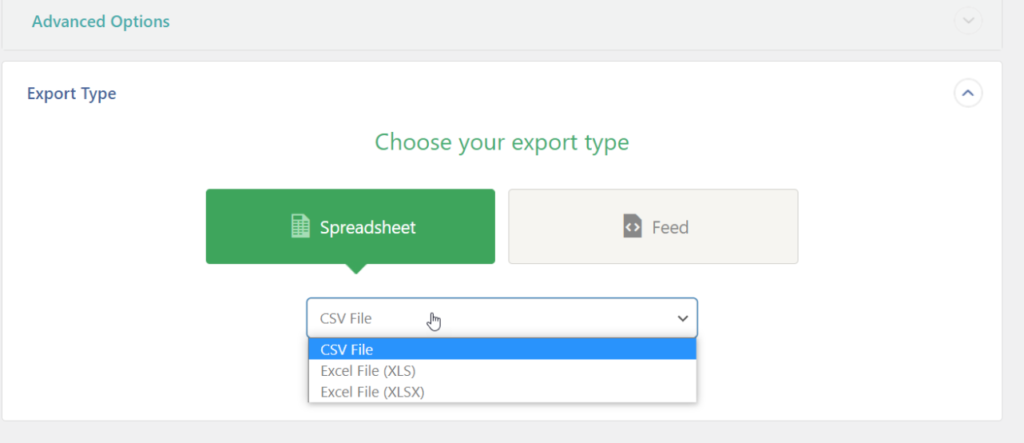
Когда вы будете готовы двигаться дальше, нажмите «Продолжить ». На следующей странице нажмите « Подтвердить и запустить экспорт» , чтобы загрузить файл.
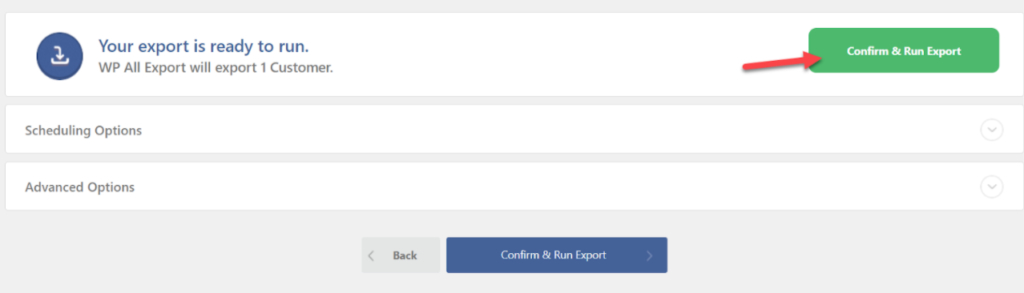
Процесс может занять некоторое время в зависимости от количества клиентов и данных в вашей базе данных. После завершения процесса вы сможете скачать файл.
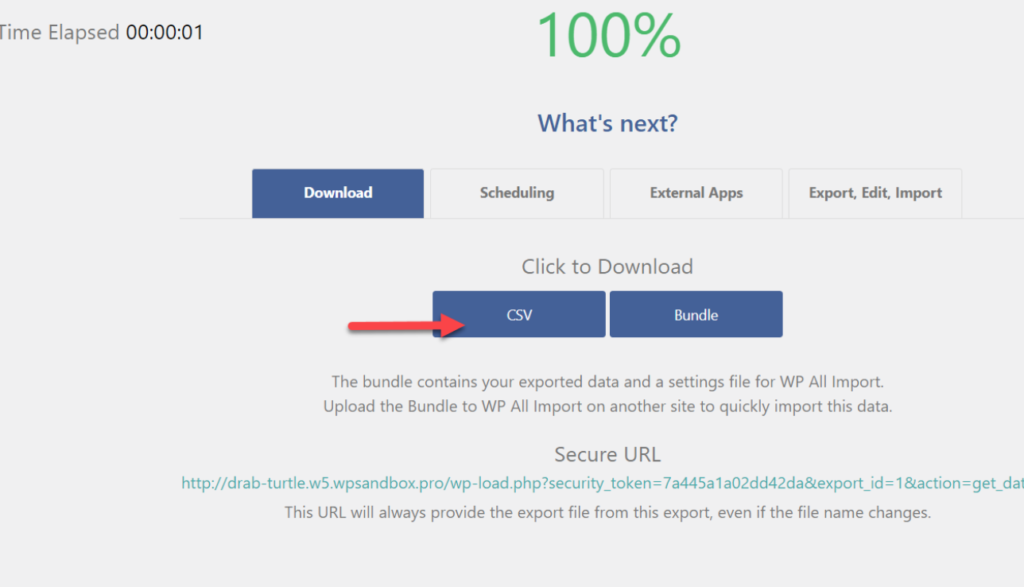
Теперь давайте посмотрим, как использовать WP All Import для импорта клиентов в WooCommerce.
Импорт клиентов WooCommerce с помощью AP All Import
WP All Import также позволяет импортировать клиентов WooCommerce. Давайте посмотрим, как вы можете импортировать файл, который вы только что экспортировали.
Во-первых, убедитесь, что у вас есть файл экспорта под рукой. Затем на панели управления WordPress перейдите в раздел «Импорт всего » > «Новый импорт ».
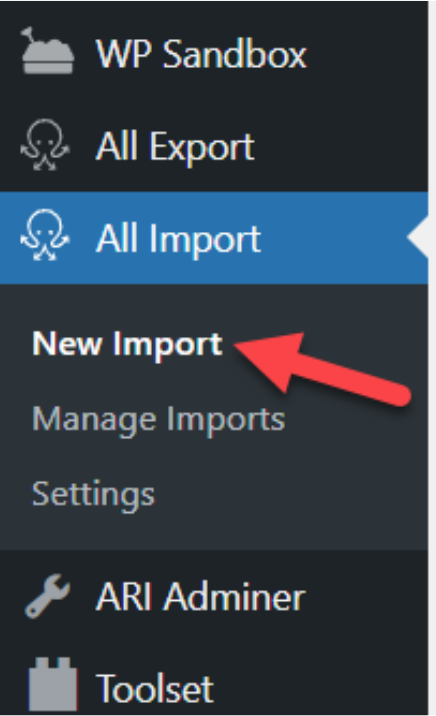
Выберите опцию « Загрузить файл ».
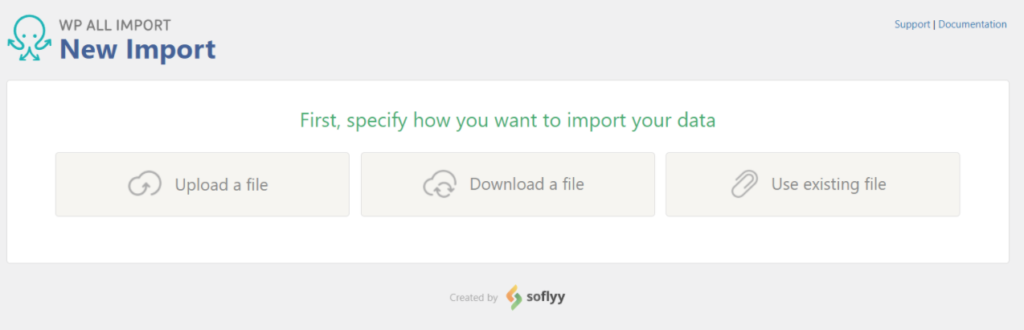
Затем выберите, что вы хотите импортировать. В раскрывающемся списке выберите клиентов WooCommerce и нажмите « Продолжить ».
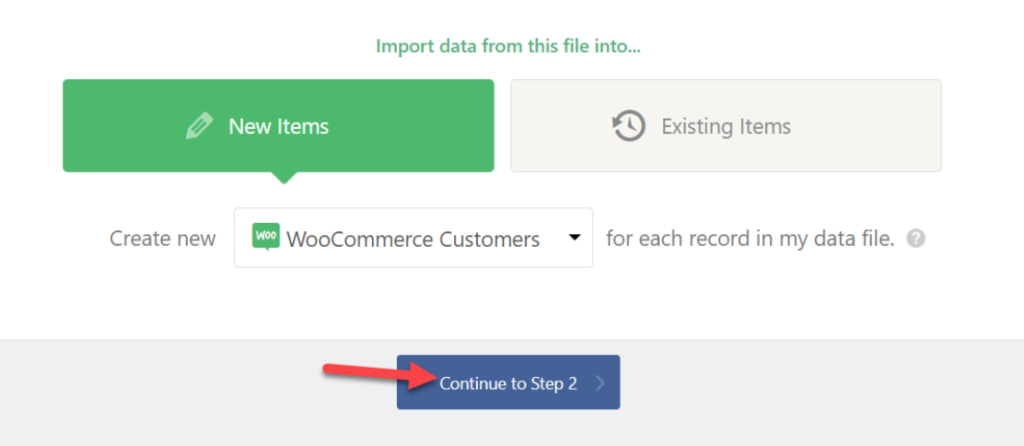

После этого WP All Import обнаружит каждого пользователя в указанном файле и покажет вам сводку. Если вас это устраивает, просто нажмите « Подтвердить и запустить импорт », чтобы завершить процесс.
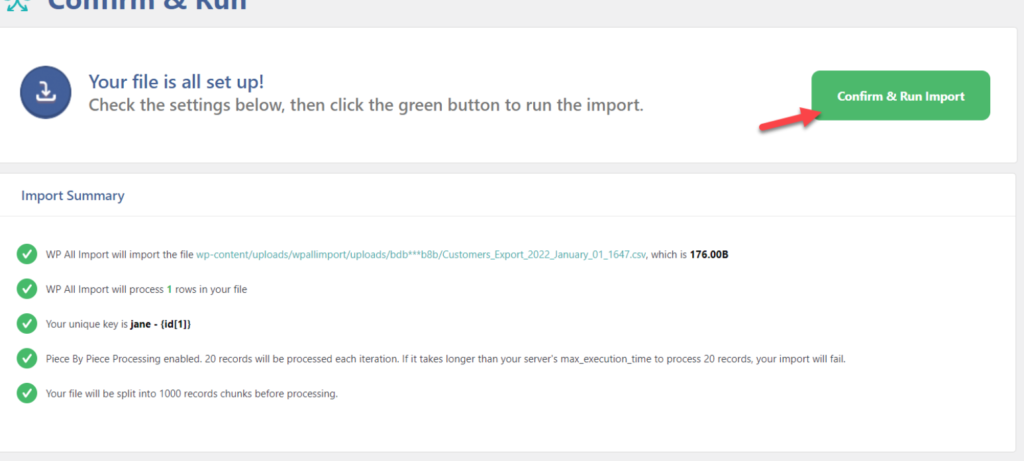
После завершения процесса вы увидите всех новых клиентов в разделе « Клиенты WooCommerce ».
Цены на все импортные товары WP
Как упоминалось выше, WP All Import — это плагин премиум-класса, который предлагает две разные модели ценообразования: пакеты и автономные.
Пакетные модели предоставляют вам доступ к большему количеству интеграций, в то время как автономные планы имеют ограниченные возможности.
Их пакетные планы:
- Импортный пакет WooCommerce — 149 долларов США
- Пакет «Импорт Про» — 249 долларов США
- Пакет «Импорт + Экспорт Pro» — 299 долларов США
С другой стороны, их автономные пакеты:
- Экспорт отдельно — 99 долларов США
- Импорт отдельно — 99 долларов США
- Импорт + экспорт отдельно — 169 долларов США
Все эти планы представляют собой разовый платеж и предлагают 90-дневную гарантию возврата денег, поэтому, если вы не удовлетворены своей покупкой, вы можете запросить полный возврат средств.
Использование плагина «Импорт и экспорт клиентов WooCommerce»
Теперь давайте посмотрим, как импортировать и экспортировать клиентов с помощью плагина Import and Export Users and Customers. Этот инструмент совершенно бесплатный и отлично справляется со своей задачей, поэтому давайте посмотрим, как его установить и использовать.
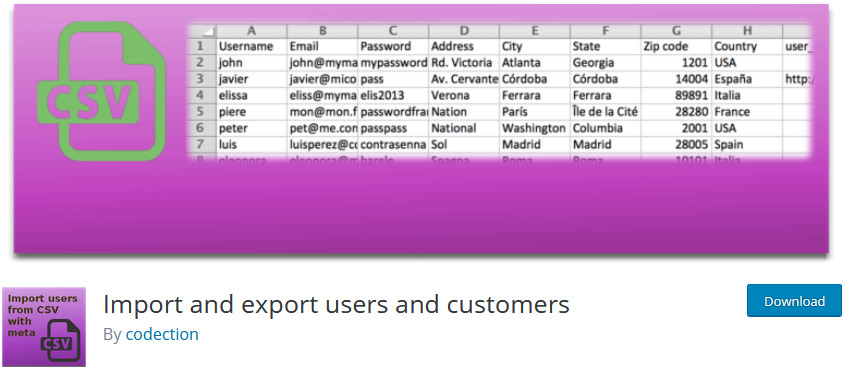
Установка плагина
Сначала откройте панель администратора WordPress и перейдите в «Плагины» > «Добавить новый» . Затем используйте панель поиска в правом верхнем углу, чтобы найти импорт и экспорт пользователей и клиентов, и нажмите « Установить » на карточке плагина. Как только кнопка переключится на Activate , нажмите на нее, и все готово.
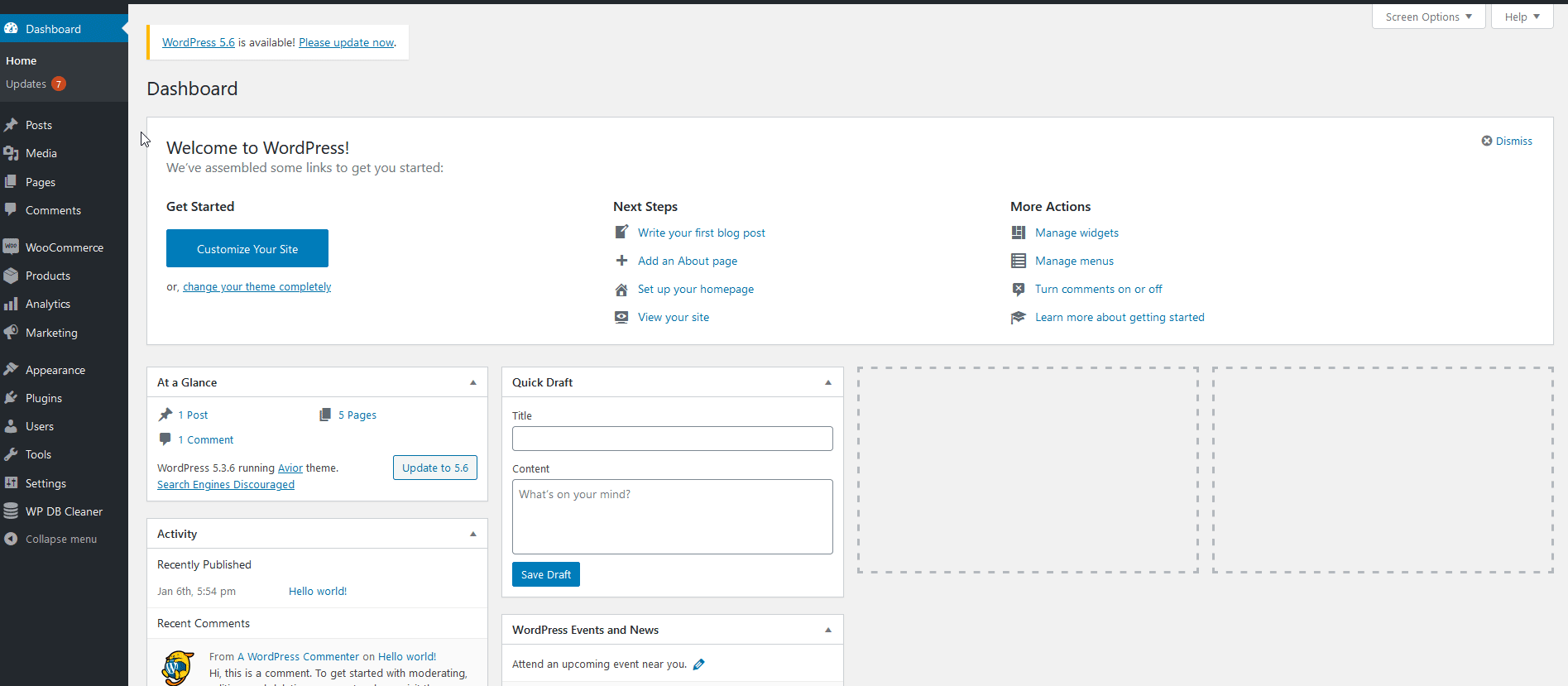
Экспорт клиентов WooCommerce
Теперь, когда вы установили плагин, давайте посмотрим, как его использовать. Во-первых, давайте проверим, как вы можете экспортировать список клиентов WooCommerce в файл CSV . Щелкните Инструменты > Импорт и экспорт пользователей и клиентов. Это приведет вас на страницу интерфейса плагина. Теперь перейдите на вкладку «Экспорт» , чтобы перейти к инструменту экспорта, где вы можете выбрать, какой тип списка пользователей вы хотите экспортировать. Поскольку мы экспортируем наш список клиентов WooCommerce, мы установим для параметра роли значение « Клиенты».
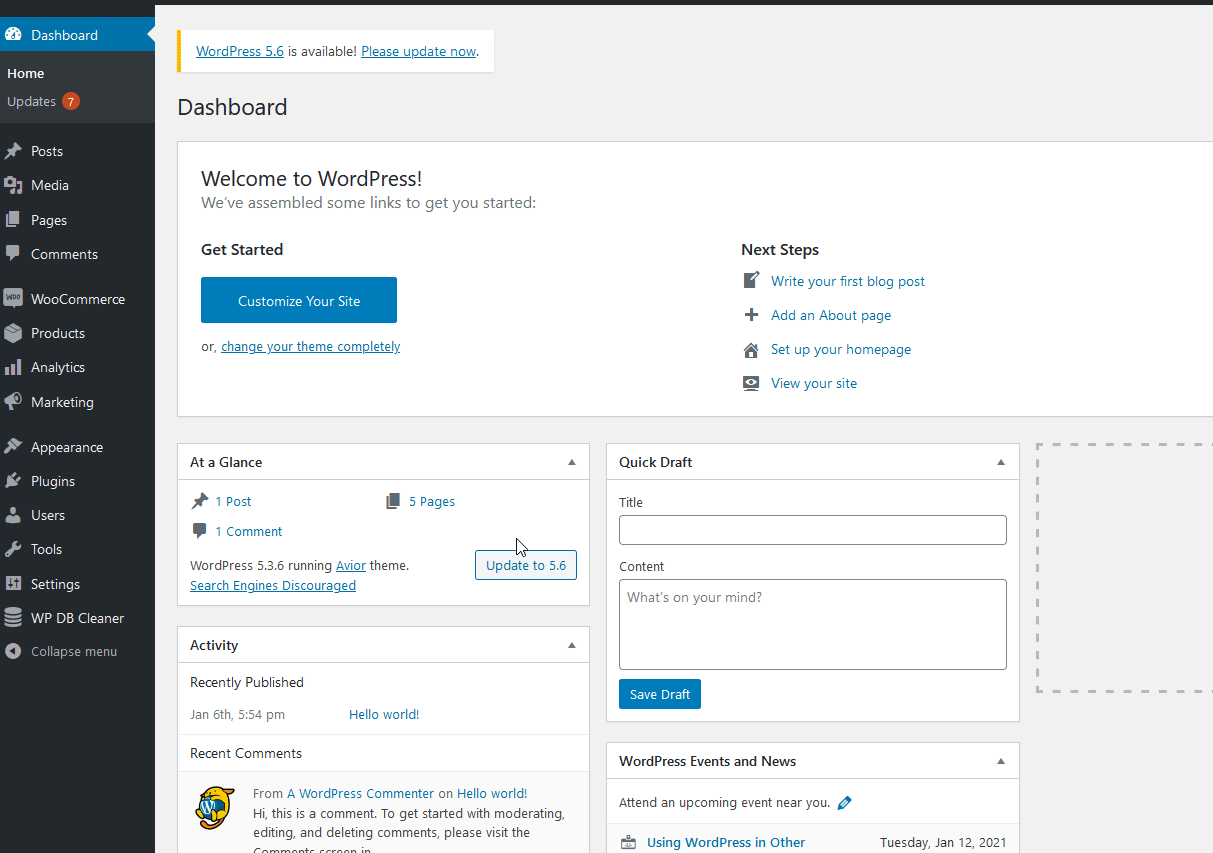
После этого установите дату создания пользователем, чтобы плагин экспортировал только тех клиентов, которые были созданы между указанной вами датой. Если вы хотите экспортировать весь список клиентов , оставьте этот параметр пустым.
Дополнительные параметры экспорта
Кроме того, вы можете включить или отключить некоторые параметры предпочтений, чтобы сделать процесс экспорта и импорта вашего списка.
- Разделитель : указывает, какой символ используется для различения каждого пользователя в вашем CSV-файле. Оставьте это запятой, если вы не хотите изменить формат CSV.
- Преобразование данных метки времени в формат даты : этот параметр позволяет преобразовать данные метки времени и формат даты-времени в указанный формат даты-времени. Однако вы можете столкнуться с некоторыми проблемами при использовании этой опции, поэтому мы рекомендуем оставить ее отключенной. Если вы решите включить эту опцию, вы можете использовать формат даты и времени, чтобы определить конкретный формат для данных даты и времени.
- Упорядочить поля в алфавитном порядке : он упорядочивает все ваши столбцы CSV в алфавитном порядке, чтобы лучше организовать список ваших клиентов.
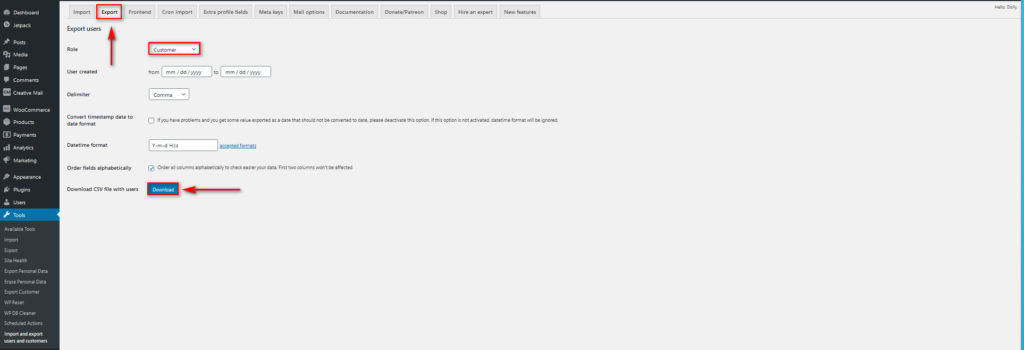
После правильной настройки параметров нажмите « Загрузить », чтобы экспортировать CSV-файл вашего клиента. Это запустит загрузку CSV-файла, который вам нужно будет использовать для импорта ваших клиентов.
Импорт клиентов WooCommerce
Теперь, если вы хотите импортировать CSV-файл в другой магазин, вам необходимо сначала установить плагин и на этом веб- сайте WordPress . Затем перейдите в «Инструменты» > «Импорт и экспорт пользователей и клиентов » > вкладка «Импорт».
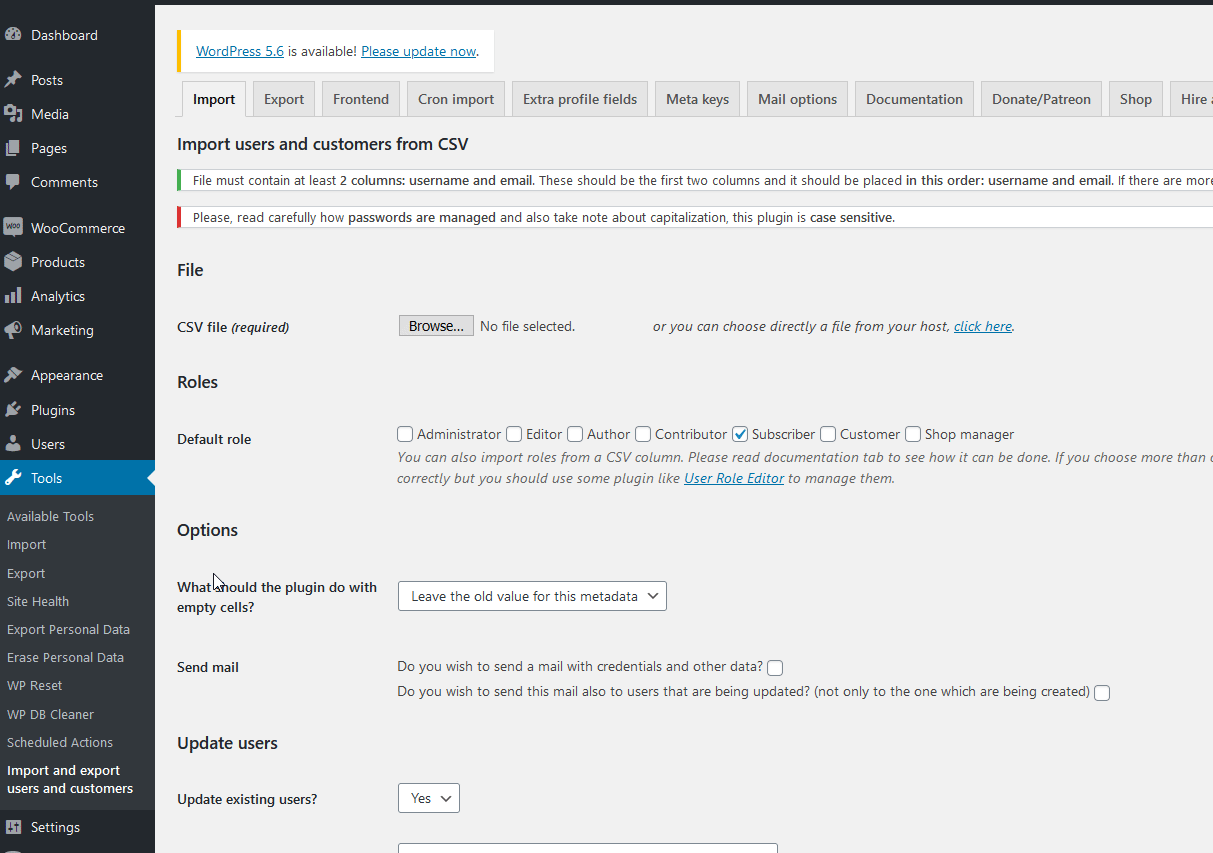
Здесь вы можете выбрать, какой файл CSV вы хотите использовать для импорта списка клиентов. Просто нажмите « Обзор », найдите файл CSV, который вы ранее экспортировали, и откройте его.
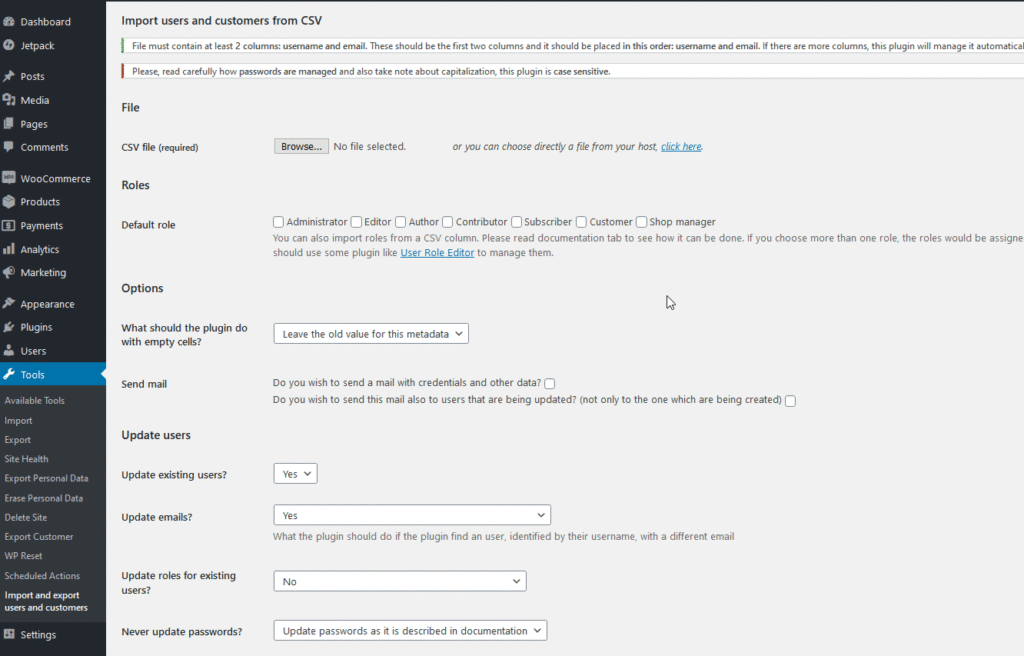
После этого вы можете настроить параметры так, чтобы ваши импортированные клиенты были настроены с правильными ролями и разрешениями.
Дополнительные параметры импорта
Это параметры, которые вы можете настроить перед началом процесса:
- Роль по умолчанию : устанавливает роль по умолчанию и добавляет дополнительные роли для ваших импортированных пользователей и клиентов. Выберите Клиент , чтобы убедиться, что роли вашего клиента настроены как клиенты.
- Отправить почту: вы можете включить эту опцию, чтобы автоматически отправлять электронное письмо всем вашим клиентам с информацией об их новых учетных записях и клиентских данных на вашем новом сайте. Плагин также позволяет отправлять электронное письмо с новыми учетными данными и паролями. Кроме того, вы можете отправлять электронные письма для обновления пользователей, чьи учетные записи клиентов могут быть обновлены в процессе.
- Обновить пользователей : плагин также позволяет обновлять клиентов и пользователей, уже присутствующих в вашем магазине, до начала процесса импорта. Таким образом, плагин проверяет соответствие пользователей и адресов электронной почты. Вы можете включить несколько вариантов обновления, включая обновление ролей на основе файла CSV, обновление электронных писем для пользователей с одинаковыми именами пользователей, но разными электронными адресами, или создание новых учетных записей пользователей и обновление паролей.
- Пользователи, отсутствующие в CSV: если плагин находит пользователей на вашем веб-сайте WordPress, которые не соответствуют ни одному из пользователей в CSV-файле, вы можете удалить их или изменить их роли.
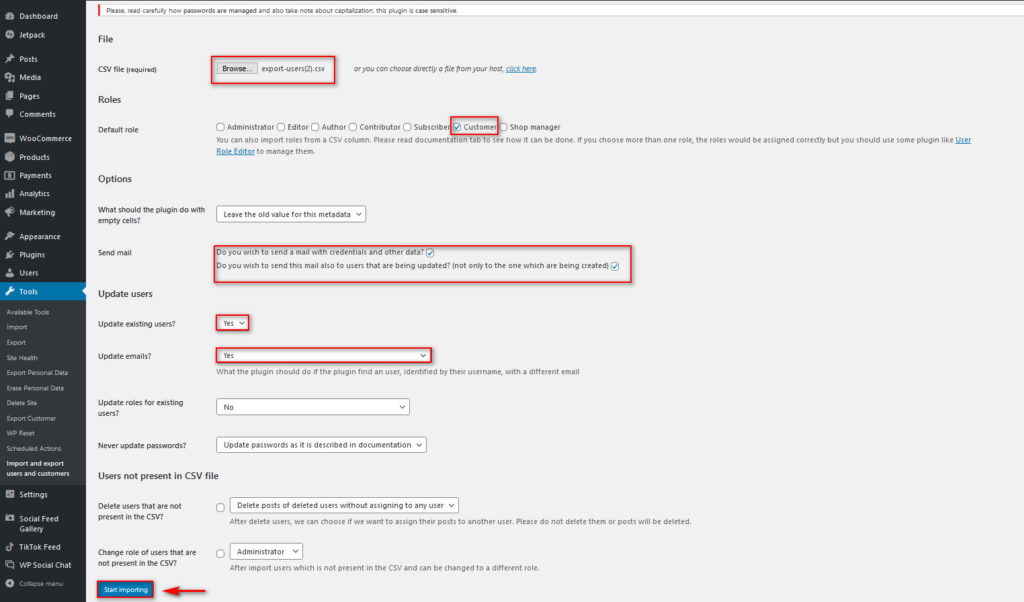
Настроив все необходимые параметры, нажмите кнопку « Начать импорт » . Вы перейдете на страницу процесса импорта, на которой показаны все импортированные пользователи, а также любые ошибки, которые могут возникнуть.
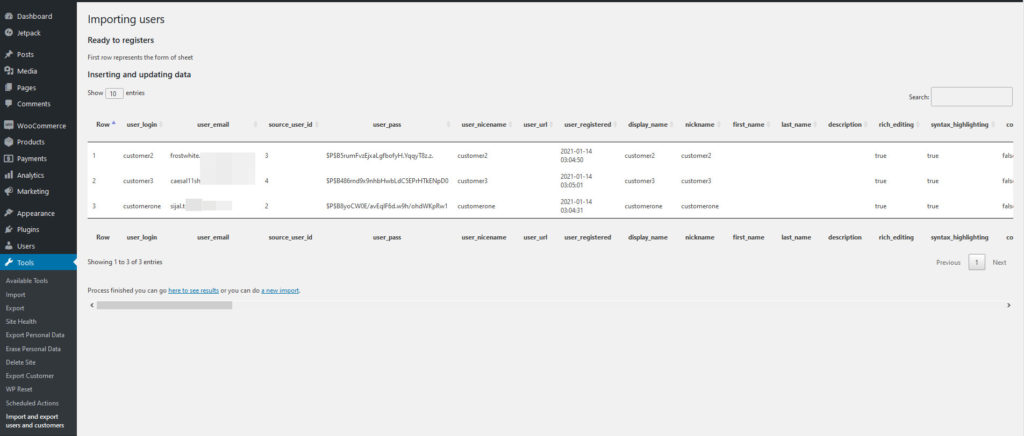
Дополнительные советы, которые следует учитывать
Простой интерфейс и гибкие возможности импорта и экспорта пользователей и клиентов позволяют легко импортировать и экспортировать ваших клиентов. Но это не все. Вы можете следовать этим советам, чтобы сделать процесс еще более плавным:
- Правильно настройте параметры почты : этот плагин имеет специальную вкладку «Почта», которая позволяет настроить способ отправки электронных писем при импорте пользователей. Вы можете найти эту опцию в разделе «Импорт и экспорт пользователей и клиентов» > «Параметры почты». Кроме того, вы можете настроить дизайн шаблона электронной почты, добавить дополнительные примечания и изменить способ получения вашими пользователями новых учетных данных.
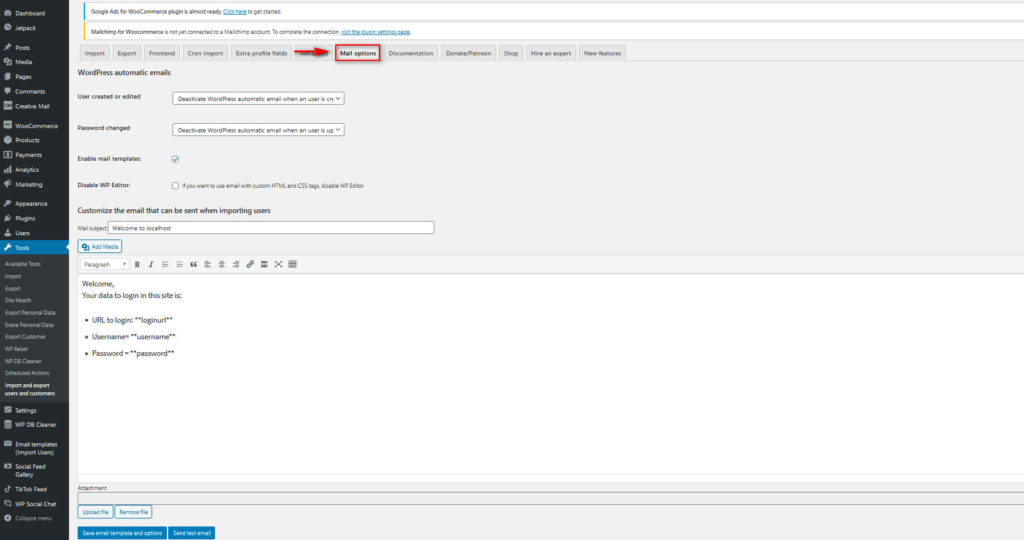
- Вы также можете загружать файлы и добавлять дополнительные ссылки в свои электронные письма. На этой вкладке вы можете тестировать электронные письма и настраивать шаблоны, чтобы убедиться, что все ваши коммуникации эффективны.
- Выберите правильные роли при экспорте . При экспорте файла CSV убедитесь, что вы выбрали правильные роли. Это гарантирует, что вы не экспортируете пользователей с ролями администраторов или участников, что может вызвать проблемы в процессе импорта.
- Правильно настройте параметры импорта : мы указали это выше, но вы должны убедиться, что вы правильно настроили параметры импорта. Настройте правильные роли, которые вы хотите, чтобы ваши импортированные клиенты имели, и включите опцию отправки им электронных писем. Кроме того, вы также можете обновлять текущих клиентов на основе их ролей.
Плагин имеет много других опций. Для получения дополнительной информации обо всем, что может сделать этот инструмент, перейдите на вкладку документации . Кроме того, если вы не знакомы с этим типом инструмента, мы настоятельно рекомендуем вам просмотреть вкладку документации, прежде чем начать процесс.
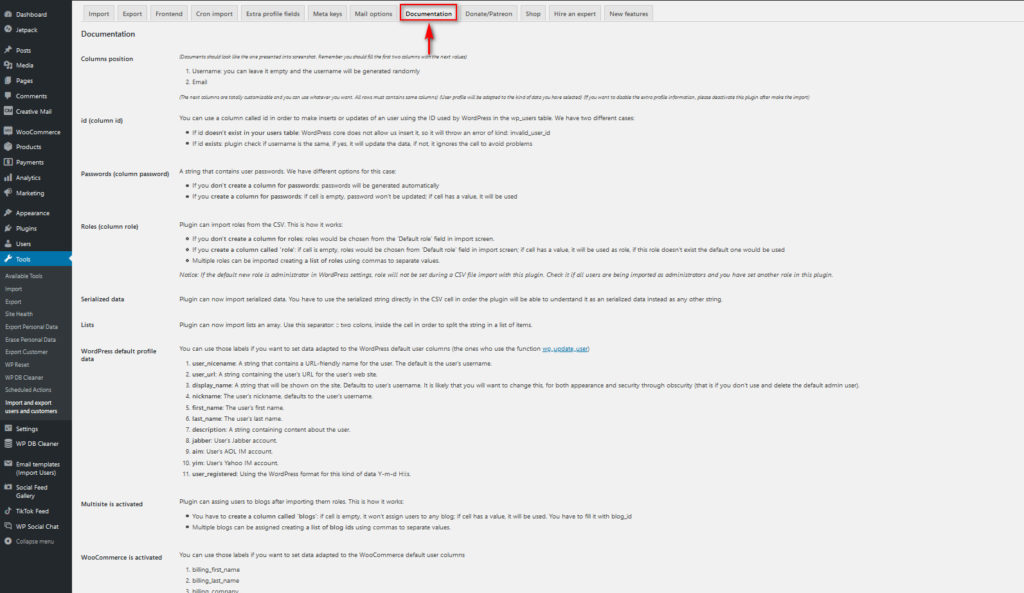
Вывод
Таким образом, изучение того, как импортировать и экспортировать список клиентов WooCommerce, может сэкономить вам много времени и помочь вам легко перенести вашу базу данных в новый магазин или на веб-сайт. Несмотря на то, что вы можете сделать это, обратившись к своей базе данных вручную, использование плагина — гораздо более простой вариант. Таким образом, вы обеспечите плавный и безошибочный процесс миграции, чтобы избежать потери данных.
В этом руководстве мы узнали, как экспортировать и импортировать список клиентов с помощью двух разных плагинов. Процесс довольно прост и требует минимальной настройки, поэтому это отличный вариант даже для новичков.
Мы надеемся, что это руководство было полезным и простым в использовании. Если у вас есть какие-либо проблемы, сообщите нам об этом в разделе комментариев ниже.
Наконец, вы можете узнать больше о том, как максимально эффективно использовать своих клиентов, следуя нашему руководству по интеграции WordPress с Hubspot.
